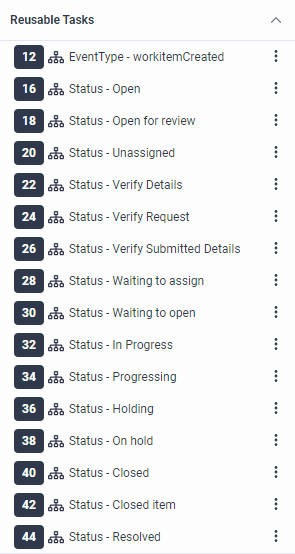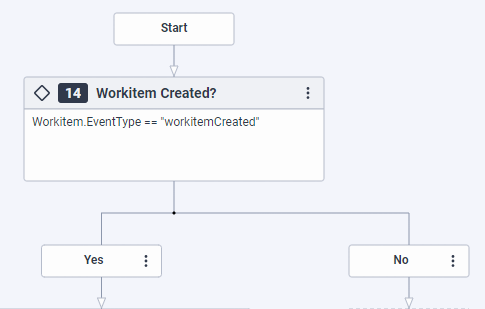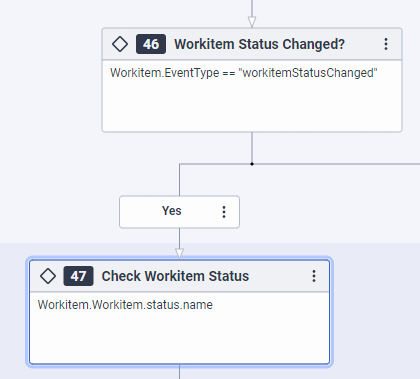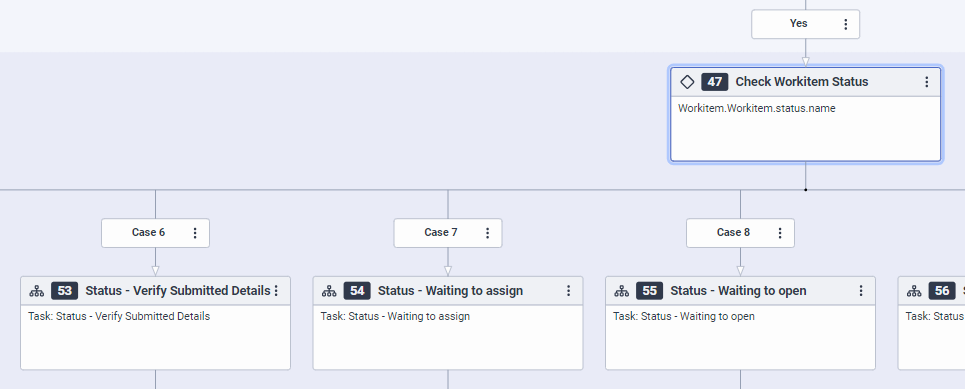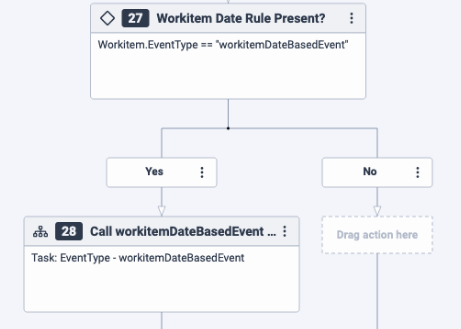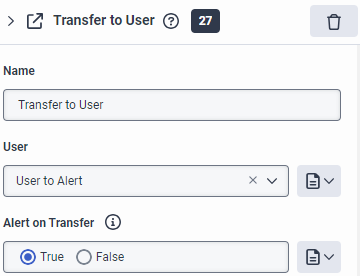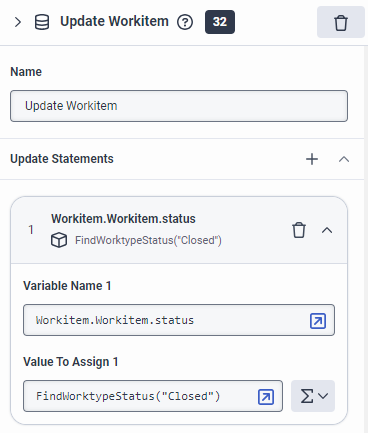Trabajar con flujos de work items
Para acceder a los tipos de trabajo al crear un flujo de elementos de trabajo:
- Workitems > Worktype> View permission
Para crear y modificar reglas de tipo de trabajo:
- Workitems > Flowruleoncreate > Add permission
- Workitems > Flowruleoncreate > View permission
- Workitems > Flowruleoncreate > Edit permission
- Workitems > Flowruleoncreate > Delete permission
- Workitems > Flowruleonattributechange > Add permission
- Workitems > Flowruleonattributechange > View permission
- Workitems > Flowruleonattributechange > Edit permission
- Workitems > Flowruleonattributechange > Delete permission
- La longitud máxima de un nombre de flujo es de 200 caracteres y no puede contener una barra
/ni terminar en-debug. - No se pueden duplicar los nombres de los flujos de work items.
Utilice un flujo de elementos de trabajo específico en Architect para gestionar los elementos de trabajo sin depender de las acciones de datos. Puede utilizar un flujo de work items, por ejemplo, para ajustar el asignatario, la fecha de vencimiento, la fecha de expiración, la prioridad o el estado de un work item. También puede desconectar, finalizar o transferir un work item con un flujo de work items.
Los flujos de work items permiten realizar tareas como:
- Invite a varias partes interesadas a trabajar en colaboración en Architect para definir la lógica empresarial para la automatización del trabajo deseada.
- Procesar los elementos de trabajo durante todo su ciclo de vida.
- Lea y actualice los atributos de los elementos de trabajo integrados y personalizados.
- Reasignar el workitem transfiriéndolo a otra cola o agente.
- Retirar el work item del agente asignado.
- Configure el flujo de work items para que se ejecute automáticamente en la creación de work items y en el cambio de estado sin necesidad de configurar un disparador.
Ejemplos de casos prácticos
- Automatice tareas repetitivas como la validación de datos o la solicitud de información que falta.
Ejemplo 1: Preprocesamiento de reservas en un centro de contacto.
Ventajas: mayor eficacia, menor tiempo de respuesta y mayor precisión de los datos.
Tareas de automatización del trabajo:
- Validar los datos del cliente: cuando el cliente envía una reserva, la automatización del trabajo puede lanzar un flujo de elementos de trabajo preconfigurados que comienza validando los datos recibidos del cliente. Por ejemplo, el flujo de work items puede comprobar si los campos de datos obligatorios están completos y en el formato correcto. El flujo de elementos de trabajo también puede cruzar los datos de los clientes con las bases de datos de CRM para garantizar la precisión.
- Identifique la información que falta: La automatización del trabajo reconoce los datos que faltan o son incorrectos y obtiene la información que falta de los sistemas empresariales, por ejemplo, un sistema CRM.
- Actualizar el workitem de la reserva: cuando el cliente proporciona los datos que faltan, la automatización del trabajo puede actualizar su reserva con la nueva información.
- Automatice la asignación de tareas.
Ejemplo 2: Preprocesar las reclamaciones de seguros para la asignación de tareas.
Ventajas: resolución más rápida, mayor eficacia operativa.
Tareas de automatización del trabajo:- Determinar la categoría de seguro para un enrutamiento adecuado: cuando un cliente presenta una reclamación de seguro, la automatización del trabajo puede lanzar un flujo de elementos de trabajo preconfigurados que comienza comprobando el perfil del cliente y determina la categoría de seguro (automóvil, hogar, vida, etc.).
- Asigne la tarea de automatización del trabajo a la cola adecuada al cambiar el estado de la tarea: Cuando el estado del elemento de trabajo cambia a "En espera de asignación", en función de la categoría de seguro determinada, la automatización del trabajo puede asignar el elemento de trabajo a la cola adecuada.
- Recopilar datos para la tramitación de siniestros: Cuando el estado del elemento de trabajo cambia a "Asignado", la automatización del trabajo puede recopilar automáticamente los atributos personalizados del tipo de trabajo asociado. Por ejemplo, el límite del seguro del cliente, o cualquier historial previo de reclamaciones.
Crear un flujo de work items
Tenga en cuenta los siguientes puntos clave:
- Cada flujo de elementos de trabajo está basado y asociado a un tipo de trabajo específico. Un flujo de elementos de trabajo sólo puede asociarse a un único tipo de trabajo.
- Un tipo de trabajo sólo puede asociarse a un único flujo de work items. En otras palabras, sólo se puede crear un flujo de work items por tipo de trabajo.
- Si desea crear otro flujo de work items para un tipo de trabajo, debe eliminar el flujo de work items existente asociado a ese tipo de trabajo.
- Una vez creado un flujo de work items, no se puede cambiar el tipo de trabajo al que está asociado el flujo de work items.
- Configure el tipo de trabajo antes de crear el flujo de work items. Sólo se puede crear un flujo de work items con un tipo de trabajo.
- El tipo de trabajo, sus estados y su colección de atributos personalizados (esquema) dependen del flujo de elementos de trabajo. En otras palabras, los autores de flujos pueden hacer referencia a ellos dentro del flujo de work items.
- Architect notifica a los autores de flujos los cambios en el esquema del tipo de trabajo o si el tipo de trabajo ya no tiene un esquema personalizado asociado.
- Si el tipo de trabajo asociado se elimina después de crear o generar un flujo de elementos de trabajo, Architect muestra un error de validación que indica que el tipo de trabajo asociado ya no es válido. No puede publicar su flujo de elementos de trabajo porque no puede cambiar el tipo de trabajo asociado después de crear un flujo de elementos de trabajo.
- Busque flujos por tipo de trabajo en la pestaña Dependency Search de la página de inicio de Architect.
- Busque el tipo de trabajo asociado en el panel Dependencias en Recursos y en Configuración del flujo de elementos de trabajo.
- Para establecer las condiciones de las reglas para la ejecución del flujo de elementos de trabajo cuando se crea un elemento de trabajo o cambia su estado, vaya a la pestaña Reglas del tipo de trabajo asociado en Admin > Gestión de tareas Menú > Orquestación > Automatización del trabajo > Tipos de trabajo. Para más información, consulte Definir un tipo de trabajo (pestaña añadir nuevas reglas).
Complete los siguientes pasos de configuración antes de crear su flujo de elementos de trabajo:
Para crear un flujo de work items, siga estos pasos:
- En la página de inicio de Architect, haga clic o pase el ratón por encima del menú Flows y seleccione Workitem flow.
- Haga clic en Añadir. Se abre el cuadro de diálogo Crear flujo de work items.
- En el Nombre campo, ingrese un nombre único para el flujo.
- (Opcional) En el Descripción campo, agregue una oración o frase corta para describir este flujo.
- Haga clic en la lista Worktype y seleccione el tipo de trabajo en función del cual desea que Architect genere el flujo de elementos de trabajo.
Notas:- Architect muestra los tipos de trabajo que se han creado en Admin > Gestión de tareas Menú > Orquestación > Automatización del trabajo > Tipos de trabajo.
- Sólo se puede crear un flujo de work items por tipo de trabajo.
- No puede seleccionar un tipo de trabajo que ya esté siendo utilizado por otro flujo de elementos de trabajo.
- Haga clic en la lista Default Language y seleccione el idioma admitido por defecto del flujo.
- Haga clic en el Divisiones lista y seleccione la división en la que colocar el flujo.
- Utilice la opción Generar lógica de flujo para generar automáticamente la lógica de flujo predeterminada para la gestión de eventos y estados en función de su configuración en el tipo de trabajo seleccionado.
- Haga clic en Crear flujo. Se abre la página de configuración del flujo.
worktypeName o worktypeId para establecer el tipo de trabajo en el flujo de workitem. Para obtener más información, consulte Definir flujos de Architect mediante YAML.Lógica de diseño de los flujos de elementos de trabajo
Architect genera automáticamente el flujo de elementos de trabajo inicial en función del tipo de trabajo seleccionado. Cuando la condición de la regla en la configuración del tipo de trabajo se establece en Creación, el Tipo de evento respectivo en el flujo del elemento de trabajo se establece en workitemCreated. Del mismo modo, cuando la condición de la regla es Transición de estado o Fechas, Architect establece el Tipo de evento en el flujo de elementos de trabajo en workitemStatusChange o workitemDateBasedEvent respectivamente.
Architect aplica la siguiente lógica de diseño en función de la configuración del tipo de trabajo:
- Architect genera una Tarea Reutilizable para el tipo de evento
workitemCreatedy todos los estados de tipo de trabajo que se hayan configurado en el tipo de trabajo asociado. Los autores de los flujos pueden configurar la lógica empresarial necesaria para gestionar los elementos de trabajo cuando se crean y los distintos cambios de estado de los elementos de trabajo en las respectivas tareas reutilizables. - Un elemento de trabajo puede iniciar un flujo de elementos de trabajo o puede enviarse a una cola para su asignación en el momento de la creación. Architect añade una acción de decisión debajo de Inicio en el estado inicial para determinar si el tipo de evento
workitemCreateddesencadenó la ejecución del flujo de workitem. - Si el flujo se inició al crearse el elemento de trabajo, Architect llama a EventType - workitemCreated Reusable Task con una acción Call Task para ejecutar la lógica empresarial que el autor del flujo especificó para gestionar los elementos de trabajo al crearse.
- Si el flujo no se inició debido a un evento
workitemCreated, Architect comprueba si el flujo se inició por un eventoworkitemStatusChangedcon otra acción de decisión .
- Si el flujo se está ejecutando debido a un cambio de estado, Architect comprueba cuál es el nombre del nuevo estado. A continuación, llama a la Tarea Reutilizable correspondiente con una acción Switch para ejecutar la lógica de negocio configurada para gestionar la actualización de estado específica.
- Si el flujo no se inició debido a un evento
workitemCreatedo a un eventoworkitemStatusChanged, Architect comprueba si el flujo se inició mediante una acciónworkitemDateBasedEventcon otra acción Decisión. - Si el flujo se está ejecutando debido a un
workitemDateBasedEvent, Architect comprueba el nombre de la regla de fecha. A continuación, llama a la Tarea Reutilizable correspondiente con una acción Switch para ejecutar la lógica de negocio configurada para manejar el workitem basado en la regla de fecha. Las reglas de fecha le permiten establecer condiciones basadas en la fecha de vencimiento, la fecha de expiración o la vida útil de un workitem. Cuando se cumplen estas condiciones, el workitem activa la instancia de flujo de workitem asociada. - Architect añade una acción Salir del flujo de elementos de trabajo al final del flujo de elementos de trabajo.
Personalice su flujo de elementos de trabajo
Puede personalizar el flujo de work items generado de las siguientes maneras:
- Puede añadir lógica de negocio personalizada para gestionar los elementos de trabajo durante los tipos de evento, como la creación de elementos de trabajo, el cambio de estado o el evento basado en fecha.
- Puede utilizar las siguientes acciones de Architect relacionadas con los work items para gestionar las actualizaciones de los work items:
- Puede utilizar variables incorporadas y personalizadas para referenciar, actualizar, tomar decisiones o realizar otras acciones basadas en diversos aspectos de su elemento de trabajo:
- Por ejemplo, puede utilizar la variable
Workitem.Workitem.customFieldspara hacer referencia a elementos que se han definido como parte del esquema personalizado asociado al tipo de trabajo.Imagina el siguiente escenario. Desea comprobar a qué nivel de cliente o programa de fidelización pertenece un cliente y actualizar la etiqueta personalizada o prioridad del workitem en consecuencia. Puede utilizar, por ejemplo, una acción Switch para comprobar el nivel de nivel, y definir expresiones booleanas en los cuadros de configuración Case para cada nivel de nivel a través deWorkitem.Workitem.customFields.<attribute for the tier levels in your custom schemaen cada expresión (Workitem.Workitem.customFields.customer_level_enum == "gold"). A continuación, puede añadir una acción Update Workitem para cada Caso que actualice el campo de etiqueta personalizada o añadir una acción Set Priority para actualizar la prioridad del workitem.
Haga clic en las imágenes para ampliarlas.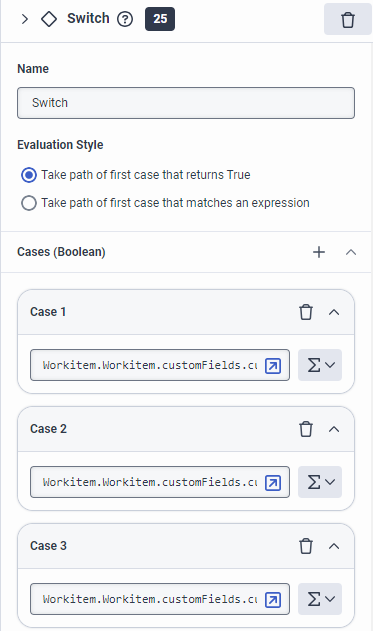
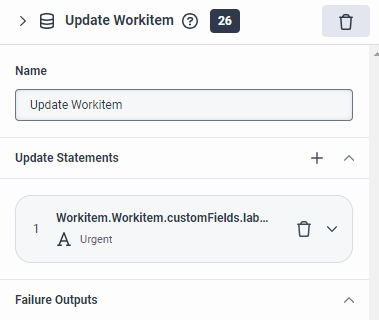
- Por ejemplo, puede utilizar la variable
- Puede añadir alertas para transferir un workitem a un usuario con una acción Transfer to User.
- Puede utilizar funciones relacionadas con workitem (
FindWorktypeStatus, FindWorktypeStatusById) para actualizar el estado de un workitem en una acción Update Workitem.
Limitaciones
- Límites de ejecución:
- Puede haber un máximo de una ejecución de flujo de work items a la vez por work item. Si se cumple una condición de regla para un elemento de trabajo y ya hay un flujo de elementos de trabajo en ejecución para ese elemento de trabajo, Architect no iniciará el flujo de elementos de trabajo.
- Desconectar Workitem: Existe un límite en el número máximo de ejecuciones de la acción Desconectar elemento de trabajo por instancia de flujo de elementos de trabajo (
action.disconnectworkitem.invocations.per.flow.max). Para obtener más información, consulte Limits en el Centro de desarrollo de Genesys Cloud. - Dar de baja un elemento de trabajo: Existe un límite en el número máximo de ejecuciones de la acción Terminar elemento de trabajo por instancia de flujo de elementos de trabajo (
action.terminateworkitem.invocations.per.flow.max). Para obtener más información, consulte Limits en el Centro de desarrollo de Genesys Cloud. - Actualizar work item: Existe un límite en el número máximo de ejecuciones de la acción Actualizar elemento de trabajo por instancia de flujo de elementos de trabajo (
action.updateworkitemdata.invocations.per.flow.max). Para obtener más información, consulte Limits en el Centro de desarrollo de Genesys Cloud. - Establecer etiqueta externa: Existe un límite en el número máximo de ejecuciones de la acción Establecer etiqueta externa por instancia de flujo de elementos de trabajo (
action.setexternaltag.invocations.per.flow.max). Para obtener más información, consulte Limits en el Centro de desarrollo de Genesys Cloud. -
Establecer prioridad: Existe un límite en el número máximo de ejecuciones de la acción Establecer prioridad por instancia de flujo de elementos de trabajo (
action.setpriority.invocations.per.flow.max). Para obtener más información, consulte Limits en el Centro de desarrollo de Genesys Cloud. - Habilidades de juego: Existe un límite en el número máximo de ejecuciones de la acción Establecer habilidades por instancia de flujo de workitem (
action.setskills.invocations.per.flow.max). Para obtener más información, consulte Limits en el Centro de desarrollo de Genesys Cloud. - Transferencia a ACD: Existe un límite en el número máximo de ejecuciones de la acción Transferir a ACD por instancia de flujo de work items (
action.transfertoacd.invocations.per.flow.max). Para obtener más información, consulte Limits en el Centro de desarrollo de Genesys Cloud. - Transferencia al usuario: Existe un límite en el número máximo de ejecuciones de la acción Transferir a ACD por instancia de flujo de work items (
action.transfertouser.invocations.per.flow.max). Para obtener más información, consulte Limits en el Centro de desarrollo de Genesys Cloud.
- Límite de lanzamiento de caudal: Hay un límite en el número de veces que un workitem individual puede lanzar un flujo de workitem por día (
workitem.workitemflow.launch.per.day). Para obtener más información, consulte Limits en el Centro de desarrollo de Genesys Cloud. - Límite de caudal de lanzamiento: Existe un límite en el número máximo de lanzamientos por minuto para un flujo específico de work items (workitem.flow.launch.rate.per.minute). Para obtener más información, consulte Límites en el Centro de desarrollo de Genesys Cloud.
- Límite de tiempo de ejecución del flujo: Existe un límite en el número máximo de segundos que un flujo de elementos de trabajo puede ejecutarse antes de que el flujo de elementos de trabajo invoque el tratamiento de errores (
flow.type.workitem.duration.seconds.max). Para obtener más información, consulte Limits en el Centro de desarrollo de Genesys Cloud. - Límite de tamaño del caudal: Existe un límite en el tamaño máximo en bytes permitido para un flujo de work items (
flow.type.workitem.size.bytes.max). Para obtener más información, consulte Limits en el Centro de desarrollo de Genesys Cloud. - Límite de acción de caudal: Existe un límite en el número máximo de acciones que puede ejecutar un flujo de elementos de trabajo antes de que el flujo invoque el tratamiento de errores (
flow.type.workitem.action.executions.max). Para obtener más información, consulte Limits en el Centro de desarrollo de Genesys Cloud.
Variables incorporadas
| Nombre | Escribe | ¿Colección? | ¿Solo lectura? | Descripción |
|---|---|---|---|---|
| Flow.IsTest | Booleano | No | sí | Indica si el flujo se ejecuta en modo de depuración. |
| Flow.StartDateTimeUTC | Fecha y hora | No | sí | La fecha y hora UTC en la que se inició la ejecución del flujo. |
| Flow.Version | Cuerda | No | sí | La versión del flujo activo. |
| System.Conversation | Enum | No | sí | Información sobre la conversación asociada al flujo. Una lista de los tipos de conversación disponibles. Para obtener más información, consulte mediatype en Conversación Modelo de datos en el Centro de desarrollo de Genesys Cloud. |
| System.MaxInt | Entero | No | sí | Mantiene el valor máximo permitido para un entero, que es 999999999999999. |
| System.MaxDateTime | Fecha y hora | No | sí | Sostiene el valor máximo permitido para una fecha y hora, que es el 31 de diciembre de 2200 a las 11:59:59 p.m. |
| System.MaxDuration | Duración | No | sí | Sostiene el valor máximo permitido para una duración, que es 999999999999999 milisegundos (11574074 días, 1 hora, 46 minutos y 39,999 segundos). |
| System.MinInt | Entero | No | sí | Sostiene el valor mínimo permitido para un entero, que es -999999999999999. |
| System.MinDateTime | Fecha y hora | No | sí | Sostiene el valor mínimo permitido para una fecha y hora, que es el 1 de enero de 1800 a las 12:00:00 a. m. |
| System.MinDuration | Duración | No | sí | Sostiene el valor mínimo permitido para una Duración, que es -999999999999999 milisegundos (-11574074 días, -1 hora, -46 minutos y -39,999 segundos). |
| Workitem.Language | Cuerda | No | sí | La etiqueta de idioma IETF en minúsculas para el idioma en el que se está ejecutando actualmente el flujo. Si no hay ningún idioma de flujo actual, devuelve una cadena NOT_SET. |
| Workitem.Workitem |
Workitem | No | No | El elemento de trabajo asociado a este flujo. |
| Workitem.Workitem.assignee | Workitem | No | No | Asignatario del work item. |
| Workitem.Workitem.assignee.id | Workitem | No | No | La identificación del usuario. |
| Workitem.Workitem.assignee.name |
Workitem | No | No | La propiedad del nombre de usuario. |
| Workitem.Workitem.assignee.username |
Workitem | No | No | La propiedad del nombre de usuario. |
| Workitem.Workitem.assignmentState |
Workitem | No | sí | Estado de asignación del elemento de trabajo. |
| Workitem.Workitem.autoStatusTransition | Workitem | No | Sí | Devuelve verdadero si la transición automática de estado está activada para el elemento de trabajo; en caso contrario, devuelve falso. |
| Workitem.Workitem.customFields |
Workitem | sí | No | Los campos personalizados definidos en el esquema al que hace referencia el tipo de trabajo del elemento de trabajo. |
| Workitem.Workitem.dateAssignmentStateChanged |
Workitem | No | sí | Fecha en la que cambió el estado de asignación del work item. |
| Workitem.Workitem.dateClosed |
Workitem | No | sí | Fecha de cierre del work item. |
| Workitem.Workitem.dateCreated |
Workitem | No | sí | Fecha de creación del work item. |
| Workitem.Workitem.dateDue |
Workitem | No | No | Fecha de vencimiento del work item. |
| Workitem.Workitem.dateExpires | Workitem | No | No | La fecha de caducidad del workitem. |
| Workitem.Workitem.dateModified | Workitem | No | sí | Fecha de la última modificación del work item. |
| Workitem.Workitem.dateStatusChanged |
Workitem | No | sí | La fecha en que se modificó el estado por última vez. |
| Workitem.Workitem.description |
Workitem | No | No | Descripción del elemento de trabajo. |
| Workitem.Workitem.divisionId |
Workitem | No | sí | El ID de división que identifica la división a la que pertenece este workitem. |
| Workitem.Workitem.duration | Workitem | No | sí | La duración estimada para completar el elemento de trabajo. |
| Workitem.Workitem.externalContact |
Workitem | No | No | El contacto externo asociado a este workitem. Si no hay Contacto Externo, el valor será NOT_SET. |
| Workitem.Workitem.externalContact.address | Workitem | No | No | La dirección del contacto. |
| Workitem.Workitem.externalContact.cellPhone |
Workitem | No | No | El número de teléfono móvil del contacto. |
| Workitem.Workitem.externalContact.createDateTimeUtc |
Workitem | No | No | La fecha y hora del Tiempo Universal Coordinado (UTC) en que se creó la entrada del contacto. |
| Workitem.Workitem.externalContact.divisionId |
Workitem | No | No | Identificador de la división a la que pertenece el contacto externo. |
| Workitem.Workitem.externalContact.externalOrganization |
Workitem | No | No | La organización para este contacto. |
| Workitem.Workitem.externalContact.externalSystemUrl |
Workitem | No | No | La URL del sistema externo del contacto. |
| Workitem.Workitem.externalContact.facebookInfo |
Workitem | No | No | La información de usuario del sistema de mensajería de Facebook del contacto. |
| Workitem.Workitem.externalContact.firstName | Workitem | No | No | El nombre del contacto. |
| Workitem.Workitem.externalContact.homePhone | Workitem | No | No | El número de teléfono particular del contacto. |
| Workitem.Workitem.externalContact.id |
Workitem | No | No | Un ID único para el contacto. |
| Workitem.Workitem.externalContact.kind |
Workitem | No | No | Clasificación interna del tipo de registro. Para los contactos externos, el tipo será "contacto". |
| Workitem.Workitem.externalContact.lastName |
Workitem | No | No | El apellido del contacto. |
| Workitem.Workitem.externalContact.lineInfo | Workitem | No | No | La información de usuario del sistema de mensajería LINE para el contacto. |
| Workitem.Workitem.externalContact.middleName |
Workitem | No | No | El segundo nombre del contacto. |
| Workitem.Workitem.externalContact.modifyDateTimeUtc |
Workitem | No | No | La fecha y hora en Tiempo Universal Coordinado (UTC) de la última actualización de la entrada del contacto. |
| Workitem.Workitem.externalContact.otherEmail |
Workitem | No | No | La otra dirección de correo electrónico del contacto. |
| Workitem.Workitem.externalContact.otherPhone |
Workitem | No | No | El otro número de teléfono del contacto. |
| Workitem.Workitem.externalContact.personalEmail |
Workitem | No | No | La dirección de correo electrónico personal del contacto. |
| Workitem.Workitem.externalContact.salutation |
Workitem | No | No | El saludo sugerido al dirigirse al contacto. |
| Workitem.Workitem.externalContact.surveyOptOut |
Workitem | No | No | Verdadero si este contacto ha optado por no recibir invitaciones a encuestas. |
| Workitem.Workitem.externalContact.title |
Workitem | No | No | El título del contacto. Los valores son libres, pero a menudo se utilizan valores como "Vicepresidente", "Director", "Empleado". |
| Workitem.Workitem.externalContact.twitterInfo |
Workitem | No | No | La información de usuario del sistema de mensajería Twitter para el contacto. |
| Workitem.Workitem.externalContact.whatsAppInfo |
Workitem | No | No | La información de usuario del sistema de mensajería WhatsApp del contacto. |
| Workitem.Workitem.externalContact.workEmail |
Workitem | No | No | La dirección de correo electrónico laboral del contacto. |
| Workitem.Workitem.externalContact.workPhone |
Workitem | No | No | El número de teléfono del trabajo del contacto. |
| Workitem.Workitem.externalTag |
Workitem | No | No | La etiqueta externa asociada a este workitem. Si no hay etiqueta externa, el valor será NOT_SET. Utilice la acción Establecer etiqueta externa para modificarla. |
| Workitem.Workitem.id |
Workitem | No | sí | El ID del elemento de trabajo que lo identifica de forma exclusiva. |
| Workitem.Workitem.languageSkill |
Workitem | No | No | La competencia lingüística asociada al elemento de trabajo. |
| Workitem.Workitem.languageSkill.id |
Workitem | No | No | El ID de habilidad lingüística. |
| Workitem.Workitem.languageSkill.name |
Workitem | No | No | El nombre de la competencia lingüística. |
| Workitem.Workitem.modifiedBy |
Workitem | No | sí | El ID de la entidad que modificó por última vez el workitem. |
| Workitem.Workitem.name |
Workitem | No | No | Nombre del elemento de trabajo. |
| Workitem.Workitem.priority |
Workitem | No | No | La prioridad del workitem. Utilice la acción Establecer prioridad para modificar. |
| Workitem.Workitem.queue |
Workitem | No | No | La cola del workitem. |
| Workitem.Workitem.queue.id |
Workitem | No | No | El ID de la cola. |
| Workitem.Workitem.queue.name |
Workitem | No | No | El nombre de la cola. |
| Workitem.Workitem.reporter |
Workitem | No | sí | El informador del workitem. |
| Workitem.Workitem.reporter.id |
Workitem | No | sí | La identificación del usuario. |
| Workitem.Workitem.reporter.name |
Workitem | No | sí | La propiedad del nombre de usuario. |
| Workitem.Workitem.reporter.username |
Workitem | No | sí | La propiedad del nombre de usuario. |
| Workitem.Workitem.scoredAgents |
Workitem | No | No | Una lista de pares de puntuación de agentes utilizados para el último enrutamiento de agentes preferido. |
| Workitem.Workitem.skills |
Workitem | sí | No | El ACD Habilidades asociadas con el workitem. |
| Workitem.Workitem.status |
Workitem | No | No | Estado del elemento de trabajo. |
| Workitem.Workitem.status.category |
Workitem | No | No | La categoría del estado del tipo de trabajo. Los valores permitidos son "Abierto", "En curso", "En espera" y "Cerrado". |
| Workitem.Workitem.status.id |
Workitem | No | No | El ID del estado del tipo de trabajo. |
| Workitem.Workitem.status.name |
Workitem | No | No | El nombre del estado del tipo de trabajo. |
| Workitem.Workitem.ttlDateTime |
Workitem | No | No | El tiempo de vida del workitem hasta que es eliminado de Genesys Cloud representado como una DateTime en Tiempo Universal Coordinado (UTC). |
| Workitem.Workitem.typeId |
Workitem | No | sí | El ID del tipo de trabajo para el workitem. |
| Workitem.Workitem.utilizationLabel |
Workitem | No | No | Etiqueta de utilización del elemento de trabajo. |
| Workitem.Workitem.utilizationLabel.id |
Workitem | No | No | El identificador de la etiqueta de utilización. |
| Workitem.Workitem.utilizationLabel.name |
Workitem | No | No | La descripción de la etiqueta de utilización. |
| Workitem.Workitem.version |
Workitem | No | sí | La versión del workitem. Tenga en cuenta que puede ser un NOT_SET Integer. |
| Workitem.Workitem.workbin |
Workitem | No | sí | El workbin que contiene el workitem. |
| Workitem.Workitem.workbin.divisionId |
Workitem | No | sí | El ID de división que identifica la división de esta mesa de trabajo. |
| Workitem.Workitem.workbin.id |
Workitem | No | sí | El ID de la mesa de trabajo. |
| Workitem.Workitem.workbin.name |
Workitem | No | sí | El nombre de la mesa de trabajo. |
| Workitem.WorkitemOriginal.assignee | Workitem | No | No | Asignatario del work item. |
| Workitem.WorkitemOriginal.assignee.id | Workitem | No | No | La identificación del usuario. |
| Workitem.WorkitemOriginal.assignee.name |
Workitem | No | No | La propiedad del nombre de usuario. |
| Workitem.WorkitemOriginal.assignee.username |
Workitem | No | No | La propiedad del nombre de usuario. |
| Workitem.WorkitemOriginal.assignmentState |
Workitem | No | sí | Estado de asignación del elemento de trabajo. |
| Workitem.WorkitemOriginal.autoStatusTransition | Workitem | No | Sí | Devuelve verdadero si la transición automática de estado está activada para el elemento de trabajo; en caso contrario, devuelve falso. |
| Workitem.WorkitemOriginal.customFields |
Workitem | sí | No | Los campos personalizados definidos en el esquema al que hace referencia el tipo de trabajo del elemento de trabajo. |
| Workitem.WorkitemOriginal.dateAssignmentStateChanged |
Workitem | No | sí | Fecha en la que cambió el estado de asignación del work item. |
| Workitem.WorkitemOriginal.dateClosed |
Workitem | No | sí | Fecha de cierre del work item. |
| Workitem.WorkitemOriginal.dateCreated |
Workitem | No | sí | Fecha de creación del work item. |
| Workitem.WorkitemOriginal.dateDue |
Workitem | No | No | Fecha de vencimiento del work item. |
| Workitem.WorkitemOriginal.dateExpires | Workitem | No | No | La fecha de caducidad del workitem. |
| Workitem.WorkitemOriginal.dateModified | Workitem | No | sí | Fecha de la última modificación del work item. |
| Workitem.WorkitemOriginal.dateStatusChanged |
Workitem | No | sí | La fecha en que se modificó el estado por última vez. |
| Workitem.WorkitemOriginal.description |
Workitem | No | No | Descripción del elemento de trabajo. |
| Workitem.WorkitemOriginal.divisionId |
Workitem | No | sí | El ID de división que identifica la división a la que pertenece este workitem. |
| Workitem.WorkitemOriginal.duration | Workitem | No | sí | La duración estimada para completar el elemento de trabajo. |
| Workitem.WorkitemOriginal.externalContact |
Workitem | No | No | El contacto externo asociado a este workitem. Si no hay Contacto Externo, el valor será NOT_SET. |
| Workitem.WorkitemOriginal.externalContact.address | Workitem | No | No | La dirección del contacto. |
| Workitem.WorkitemOriginal.externalContact.cellPhone |
Workitem | No | No | El número de teléfono móvil del contacto. |
| Workitem.WorkitemOriginal.externalContact.createDateTimeUtc |
Workitem | No | No | La fecha y hora del Tiempo Universal Coordinado (UTC) en que se creó la entrada del contacto. |
| Workitem.WorkitemOriginal.externalContact.divisionId |
Workitem | No | No | Identificador de la división a la que pertenece el contacto externo. |
| Workitem.WorkitemOriginal.externalContact.externalOrganization |
Workitem | No | No | La organización para este contacto. |
| Workitem.WorkitemOriginal.externalContact.externalSystemUrl |
Workitem | No | No | La URL del sistema externo del contacto. |
| Workitem.WorkitemOriginal.externalContact.facebookInfo |
Workitem | No | No | La información de usuario del sistema de mensajería de Facebook del contacto. |
| Workitem.WorkitemOriginal.externalContact.firstName | Workitem | No | No | El nombre del contacto. |
| Workitem.WorkitemOriginal.externalContact.homePhone | Workitem | No | No | El número de teléfono particular del contacto. |
| Workitem.WorkitemOriginal.externalContact.id |
Workitem | No | No | Un ID único para el contacto. |
| Workitem.WorkitemOriginal.externalContact.kind |
Workitem | No | No | Clasificación interna del tipo de registro. Para los contactos externos, el tipo será "contacto". |
| Workitem.WorkitemOriginal.externalContact.lastName |
Workitem | No | No | El apellido del contacto. |
| Workitem.WorkitemOriginal.externalContact.lineInfo | Workitem | No | No | La información de usuario del sistema de mensajería LINE para el contacto. |
| Workitem.WorkitemOriginal.externalContact.middleName |
Workitem | No | No | El segundo nombre del contacto. |
| Workitem.WorkitemOriginal.externalContact.modifyDateTimeUtc |
Workitem | No | No | La fecha y hora en Tiempo Universal Coordinado (UTC) de la última actualización de la entrada del contacto. |
| Workitem.WorkitemOriginal.externalContact.otherEmail |
Workitem | No | No | La otra dirección de correo electrónico del contacto. |
| Workitem.WorkitemOriginal.externalContact.otherPhone |
Workitem | No | No | El otro número de teléfono del contacto. |
| Workitem.WorkitemOriginal.externalContact.personalEmail |
Workitem | No | No | La dirección de correo electrónico personal del contacto. |
| Workitem.WorkitemOriginal.externalContact.salutation |
Workitem | No | No | El saludo sugerido al dirigirse al contacto. |
| Workitem.WorkitemOriginal.externalContact.surveyOptOut |
Workitem | No | No | Verdadero si este contacto ha optado por no recibir invitaciones a encuestas. |
| Workitem.WorkitemOriginal.externalContact.title |
Workitem | No | No | El título del contacto. Los valores son libres, pero a menudo se utilizan valores como "Vicepresidente", "Director", "Empleado". |
| Workitem.WorkitemOriginal.externalContact.twitterInfo |
Workitem | No | No | La información de usuario del sistema de mensajería Twitter para el contacto. |
| Workitem.WorkitemOriginal.externalContact.whatsAppInfo |
Workitem | No | No | La información de usuario del sistema de mensajería WhatsApp del contacto. |
| Workitem.WorkitemOriginal.externalContact.workEmail |
Workitem | No | No | La dirección de correo electrónico laboral del contacto. |
| Workitem.WorkitemOriginal.externalContact.workPhone |
Workitem | No | No | El número de teléfono del trabajo del contacto. |
| Workitem.WorkitemOriginal.externalTag |
Workitem | No | No | La etiqueta externa asociada a este workitem. Si no hay etiqueta externa, el valor será NOT_SET. Utilice la acción Establecer etiqueta externa para modificarla. |
| Workitem.WorkitemOriginal.id |
Workitem | No | sí | El ID del elemento de trabajo que lo identifica de forma exclusiva. |
| Workitem.WorkitemOriginal.languageSkill |
Workitem | No | No | La competencia lingüística asociada al elemento de trabajo. |
| Workitem.WorkitemOriginal.languageSkill.id |
Workitem | No | No | El ID de habilidad lingüística. |
| Workitem.WorkitemOriginal.languageSkill.name |
Workitem | No | No | El nombre de la competencia lingüística. |
| Workitem.WorkitemOriginal.modifiedBy |
Workitem | No | sí | El ID de la entidad que modificó por última vez el workitem. |
| Workitem.WorkitemOriginal.name |
Workitem | No | No | Nombre del elemento de trabajo. |
| Workitem.WorkitemOriginal.priority |
Workitem | No | No | La prioridad del workitem. Utilice la acción Establecer prioridad para modificar. |
| Workitem.WorkitemOriginal.queue |
Workitem | No | No | La cola del workitem. |
| Workitem.WorkitemOriginal.queue.id |
Workitem | No | No | El ID de la cola. |
| Workitem.WorkitemOriginal.queue.name |
Workitem | No | No | El nombre de la cola. |
| Workitem.WorkitemOriginal.reporter |
Workitem | No | sí | El informador del workitem. |
| Workitem.WorkitemOriginal.reporter.id |
Workitem | No | sí | La identificación del usuario. |
| Workitem.WorkitemOriginal.reporter.name |
Workitem | No | sí | La propiedad del nombre de usuario. |
| Workitem.WorkitemOriginal.reporter.username |
Workitem | No | sí | La propiedad del nombre de usuario. |
| Workitem.WorkitemOriginal.scoredAgents |
Workitem | No | No | Una lista de pares de puntuación de agentes utilizados para el último enrutamiento de agentes preferido. |
| Workitem.WorkitemOriginal.skills |
Workitem | sí | No | El ACD Habilidades asociadas con el workitem. |
| Workitem.WorkitemOriginal.status |
Workitem | No | No | Estado del elemento de trabajo. |
| Workitem.WorkitemOriginal.status.category |
Workitem | No | No | La categoría del estado del tipo de trabajo. Los valores permitidos son "Abierto", "En curso", "En espera" y "Cerrado". |
| Workitem.WorkitemOriginal.status.id |
Workitem | No | No | El ID del estado del tipo de trabajo. |
| Workitem.WorkitemOriginal.status.name |
Workitem | No | No | El nombre del estado del tipo de trabajo. |
| Workitem.WorkitemOriginal.ttlDateTime |
Workitem | No | No | El tiempo de vida del workitem hasta que es eliminado de Genesys Cloud representado como una DateTime en Tiempo Universal Coordinado (UTC). |
| Workitem.WorkitemOriginal.typeId |
Workitem | No | sí | El ID del tipo de trabajo para el workitem. |
| Workitem.WorkitemOriginal.utilizationLabel |
Workitem | No | No | Etiqueta de utilización del elemento de trabajo. |
| Workitem.WorkitemOriginal.utilizationLabel.id |
Workitem | No | No | El identificador de la etiqueta de utilización. |
| Workitem.WorkitemOriginal.utilizationLabel.name |
Workitem | No | No | La descripción de la etiqueta de utilización. |
| Workitem.WorkitemOriginal.version |
Workitem | No | sí | La versión del workitem. Tenga en cuenta que puede ser un NOT_SET Integer. |
| Workitem.WorkitemOriginal.workbin |
Workitem | No | sí | El workbin que contiene el workitem. |
| Workitem.WorkitemOriginal.workbin.divisionId |
Workitem | No | sí | El ID de división que identifica la división de esta mesa de trabajo. |
| Workitem.WorkitemOriginal.workbin.id |
Workitem | No | sí | El ID de la mesa de trabajo. |
| Workitem.WorkitemOriginal.workbin.name |
Workitem | No | sí | El nombre de la mesa de trabajo. |
| Workitem.WorkitemOriginal |
Workitem | No | sí | El elemento de trabajo tal y como existía antes del evento que provocó la ejecución de esta instancia de flujo. |
| Workitem.EventData | Workitem | No | sí | Contiene datos adicionales del evento que inició este flujo de elementos de trabajo. Cuando se inicia una instancia de flujo de workitem, esta variable proporciona acceso a los datos asociados con el evento que un flujo puede utilizar durante su ejecución para obtener más información sobre el evento. |
| Workitem.EventType |
Workitem | No | sí | El tipo de evento de workitem que inició este flujo. Los valores válidos para los tipos de eventos se pueden encontrar en la configuración de Workitem Flow. Si un evento no fue responsable de la instancia de flujo, esto devolverá una cadena NOT_SET. |
| Workitem.Language |
Workitem | No | sí | La etiqueta de idioma IETF en minúsculas para el idioma en el que se está ejecutando actualmente el flujo. Si no hay ningún idioma de flujo actual, devuelve una cadena NOT_SET. |
Acciones disponibles del arquitecto
Esta tabla describe las acciones disponibles de Architect que puede implementar en sus flujos de elementos de trabajo.
| Icono | Categoría | Acción | Descripción |
|---|---|---|---|
| Común | Llamar al módulo común | Reutilice la lógica creada previamente almacenada en un flujo de módulo común. | |
| Conversacion | Fijar la prioridad | Establecer la prioridad adecuada de la interacción actual mientras espera en una cola | |
| Habilidades del conjunto | Establecer o asignar las competencias lingüísticas y de ACD adecuadas para asociarlas a una interacción mientras espera en una cola | ||
| Datos protegidos del cliente | Obtenga datos seguros | Establezca un atributo de datos seguros que recupere de una interacción o participante del flujo de trabajo. | |
| Establecer datos seguros | Establecer un valor de atributo de datos seguros en un participante de la llamada. | ||
| Descifrar datos | Desencripta los datos en los flujos de Architect utilizando tu propia clave de encriptación. | ||
| Cifrar datos | Cifrar los datos en los flujos de Architect utilizando su propia clave de cifrado | ||
| Datos | Datos de llamadas | Recupere información sobre un cliente a partir de la integración de acciones de datos personalizadas o predeterminadas en Genesys Cloud. | |
| Tabla de decisiones de llamada | Ejecutar una tabla de decisión basada en reglas configurada previamente por un administrador en Genesys Cloud. | ||
| Búsqueda de tabla de datos | Recupere los datos almacenados en una tabla de datos de Genesys Cloud. | ||
| Obtener una respuesta | Usar con el Enviar acción de respuesta automática para enviar una respuesta automática a un cliente. | ||
| Obtener datos de la conversación | Utilice la acción Obtener datos de conversación en una tarea para configurar un atributo para recuperar de un participante del flujo de trabajo. | ||
| Establecer datos de conversación | Utilice la acción Establecer datos de conversación en una tarea para asignar un valor de atributo en un participante de la interacción. | ||
| Establecer etiqueta externa | Utilice la acción Establecer etiqueta externa para asociar interacciones en Genesys Cloud con registros en el sistema de gestión de relaciones con los clientes (CRM) o el sistema de registros (SOR) de su organización. | ||
| Actualizar datos | Asignar valores a variables de nivel de flujo o tarea. | ||
| Actualizar work item | Actualice los atributos integrados y personalizados de un elemento de trabajo. | ||
| Desconectar | Desconectar elemento de trabajo | Desconectar un agente de un elemento de trabajo. | |
| Salir del flujo de work items | Salir del flujo de work items. | ||
| Dar de baja un elemento de trabajo | Finalizar un elemento de trabajo. | ||
| Encontrar | Buscar grupo de emergencia | Encuentre dinámicamente un grupo de emergencia basado en su nombre en el tiempo de ejecución del IVR. Para más información, consulte Emergencias. |
|
| Encontrar habilidad lingüística | Datos de grupo de origen de una caída de datos, como una acción de datos de llamada o una tabla de datos. Luego, use esa información con un Transferir a la acción ACD que envía la interacción a la cola correspondiente. | ||
| Buscar cola | Busque una cola según su nombre de cadena en el tiempo de ejecución de IVR. Utilice esta acción para obtener datos de una acción de datos o tablas de búsqueda de datos. | ||
| Buscar cola por ID | Haga referencia a un usuario de forma dinámica y busque ese usuario en función de un nombre de cadena en el tiempo de ejecución de IVR. | ||
| Buscar horario | Encuentre dinámicamente un horario basado en su nombre en el tiempo de ejecución del IVR. Para más información sobre la creación de horarios en Genesys Cloud, consulte Schedules. | ||
| Buscar grupo de horarios | Dencontrar dinámicamente un grupo de horario basado en su nombre en el tiempo de ejecución del IVR. Para más información, consulte Schedule Groups. | ||
| Encontrar habilidad | Busque una habilidad de ACD en función de su nombre de cadena en el tiempo de ejecución de IVR. Utilice esta acción para obtener datos de habilidades a partir de una caída de datos, como una acción de Datos de llamada o una tabla de datos. Luego, use esa información con un Transferir a la acción ACD que envía la interacción a la cola correspondiente. | ||
| Encontrar usuario | Busque un usuario de Genesys Cloud en función de una dirección de correo electrónico en el tiempo de ejecución de IVR. | ||
| Buscar usuario por ID | Haga referencia a un usuario de forma dinámica y busque ese usuario en función de un nombre de cadena en el tiempo de ejecución de IVR. | ||
| Buscar usuarios por ID | Haga referencia a los usuarios de Genesys Cloud de forma dinámica y búsquelos en función de una cadena en el tiempo de ejecución de IVR. | ||
| Buscar etiqueta de utilización | Encuentre dinámicamente una etiqueta de utilización basada en su nombre en tiempo de ejecución IVR. | ||
| Contactos externos | Obtener contacto externo | RObtener información sobre un contacto externo existente. | |
| Obtener organización externa | Utilice la acción Obtener organización externa para buscar una organización específica o con la acción Obtener contacto externo para buscar una persona específica. | ||
| Buscar contactos externos | FIndique uno o más contactos externos según sus términos de búsqueda. | ||
| Fluir | Etiqueta de utilización clara | Eliminar una etiqueta de utilización de una interacción. | |
| Elegir lenguaje | Permita que las personas que llaman seleccionen el idioma apropiado en el que escuchar las indicaciones. | ||
| Establecer etiqueta de utilización | Aplique dinámicamente una etiqueta de utilización a una interacción. | ||
| Lógico | Decisión | Dirige la rama del proceso, dependiendo de si una condición es verdadera. | |
| Cambiar | Esta acción es similar a una acción de decisión y es fácil de establecer cuándo evaluar varios casos. Configure una acción de cambio para especificar qué hace el arquitecto, cuándo hacerlo y en qué circunstancias. | ||
| Evaluar horario | Usa esta acción con el Evaluar horario Acción grupal para tomar decisiones de enrutamiento basadas en horarios y grupos de horarios definidos previamente. | ||
| Evaluar grupo de programación | Usa esta acción con el Evaluar horario acción para tomar decisiones de enrutamiento basadas en horarios y grupos de horarios previamente definidos. | ||
| Círculo | Círculo | Dirija su proceso y repita una serie de acciones antes de pasar a la siguiente acción en su diseño. | |
| Siguiente bucle | Utilice la acción Siguiente ciclo cuando, durante la iteración del ciclo, el flujo encuentre un resultado falso y desee que continúe con la siguiente iteración. | ||
| Bucle de salida | Utilice esta acción dentro de una acción de bucle. Úselo para finalizar y salir del bucle actual y para continuar la ejecución del flujo pasando a la siguiente acción. | ||
| Estado | Estado | Utilice un estado para agrupar las tareas en unidades lógicas. | |
| Cambian de estado | Salte el proceso directamente al comienzo de un estado diferente sin ningún paso intermedio. | ||
| Tarea | Tarea de llamada | Llame a otra tarea. Cuando se completa la tarea llamada, la ruta de salida configurada determina cómo continúa la ejecución del flujo. | |
| Tarea final | Termina una tarea en un proceso. | ||
| Transferir | Transferir a ACD | Utilice la acción Transferir a ACD para transferir a una persona que llama a un sistema de cola. | |
| Transferir a usuario | Transfiera una persona que llama directamente a un usuario de Genesys Cloud. |